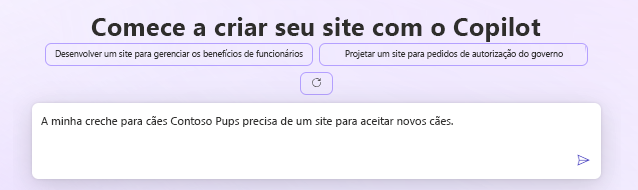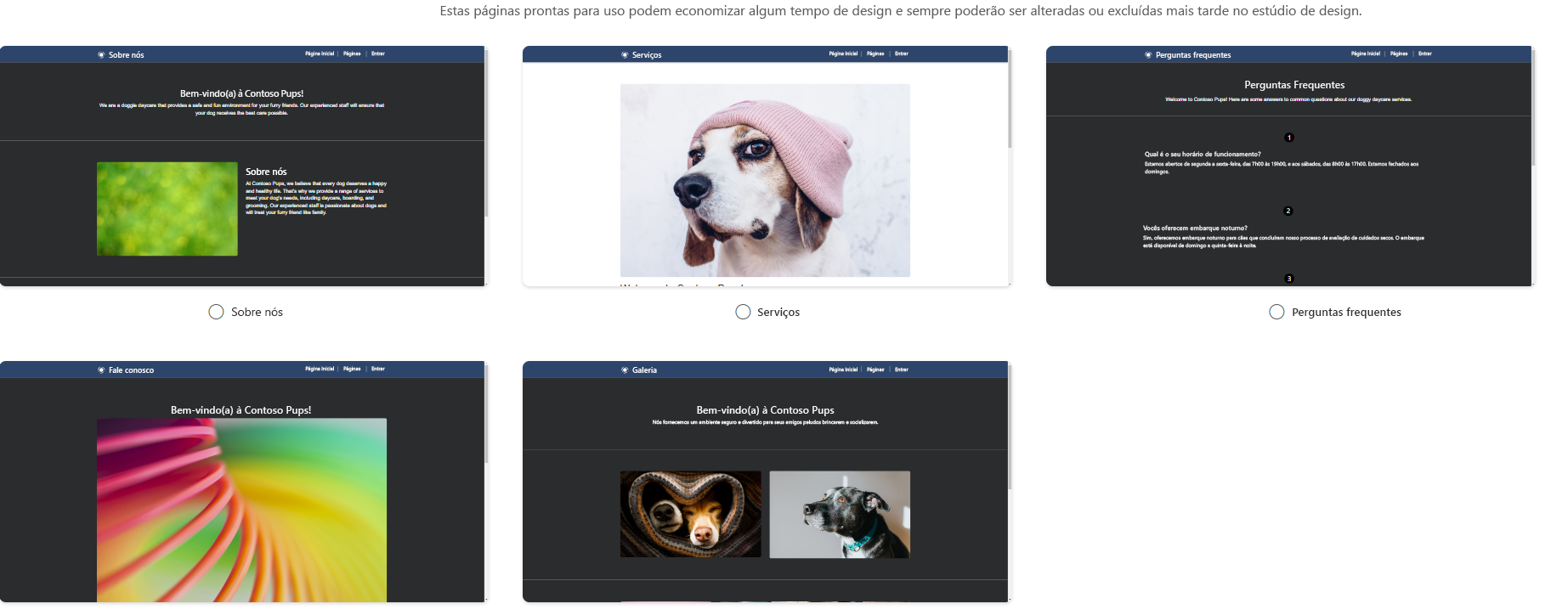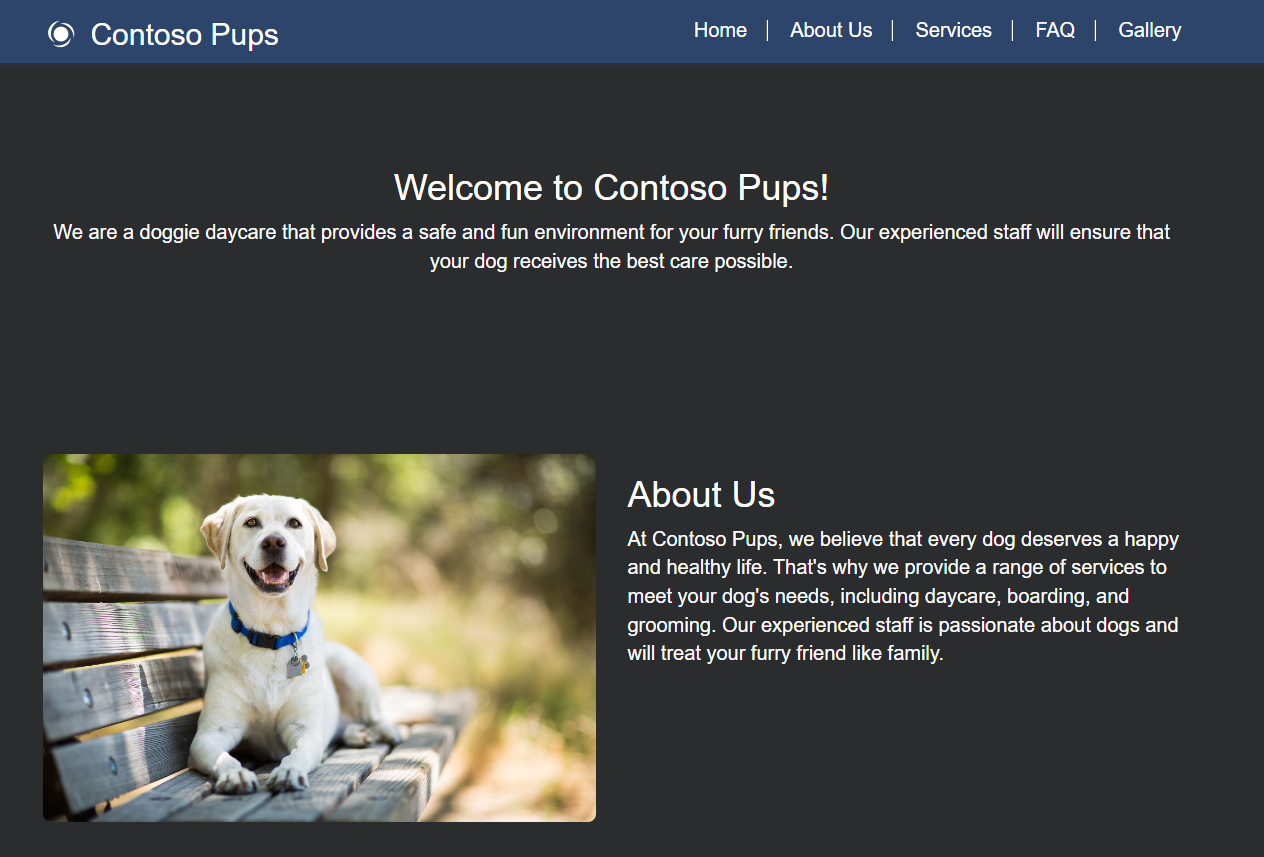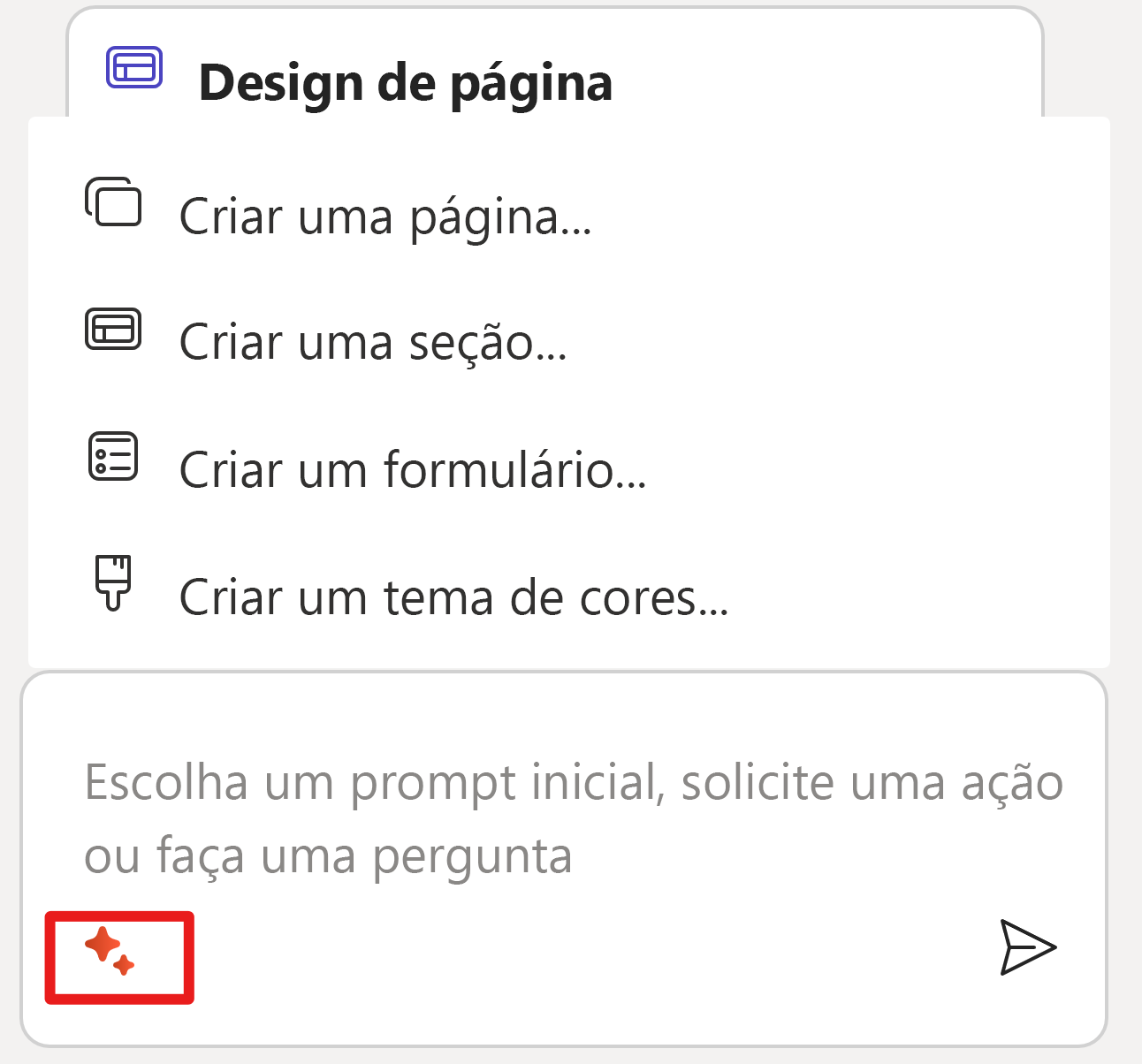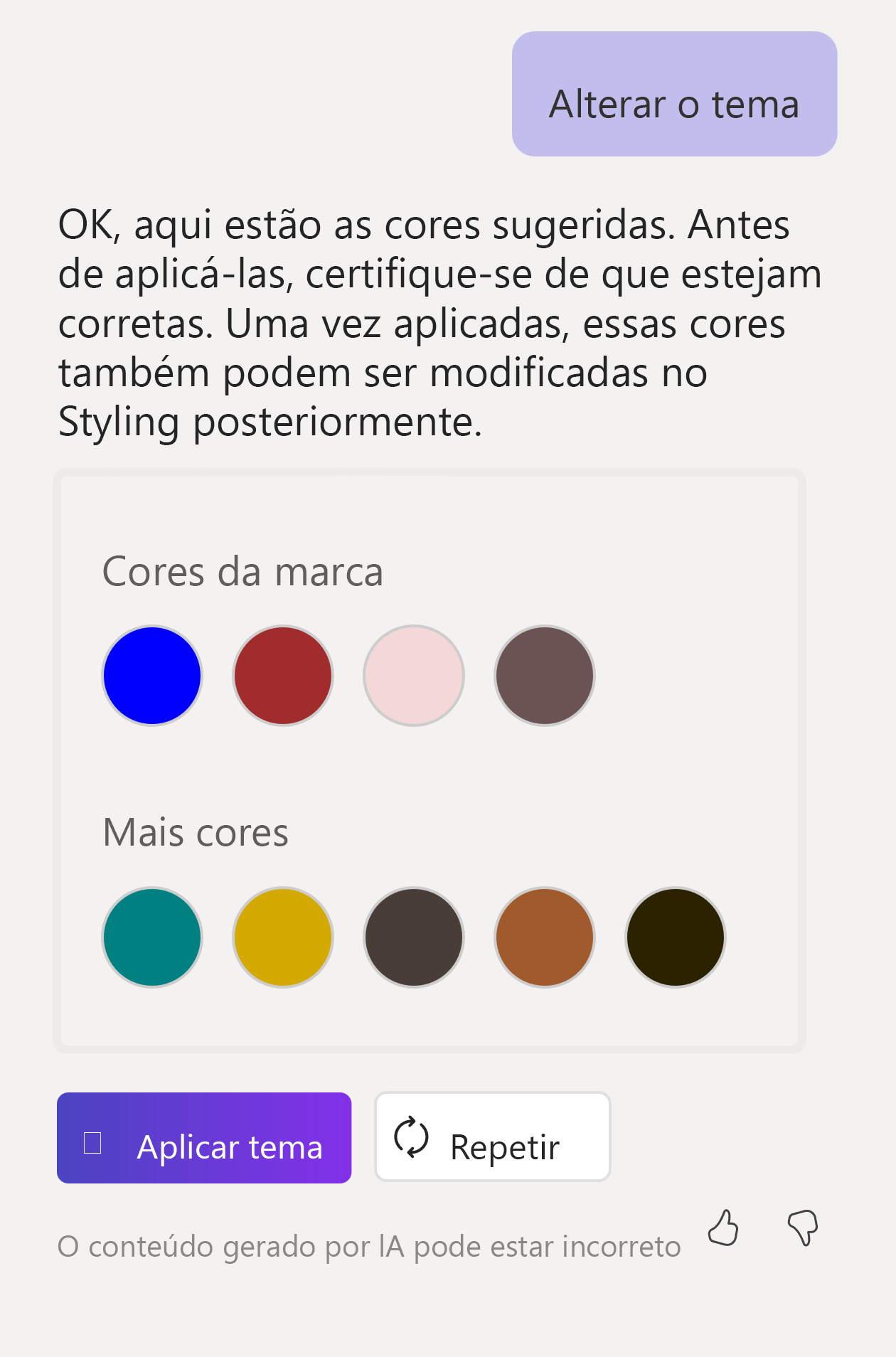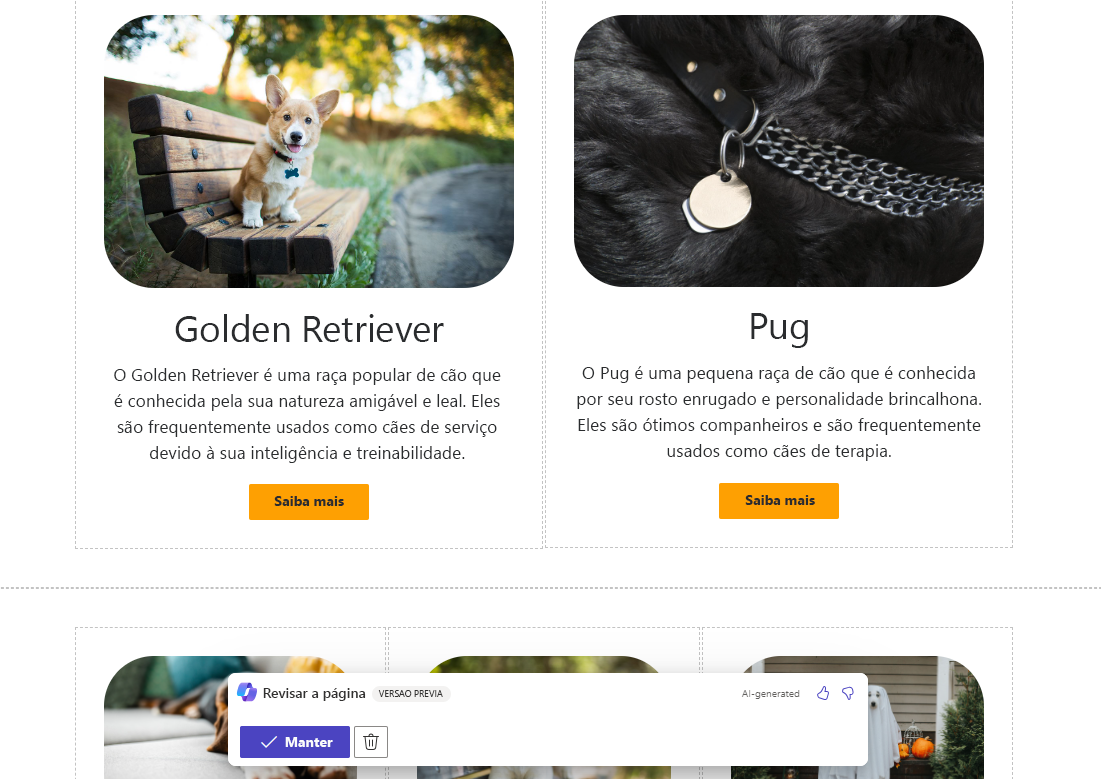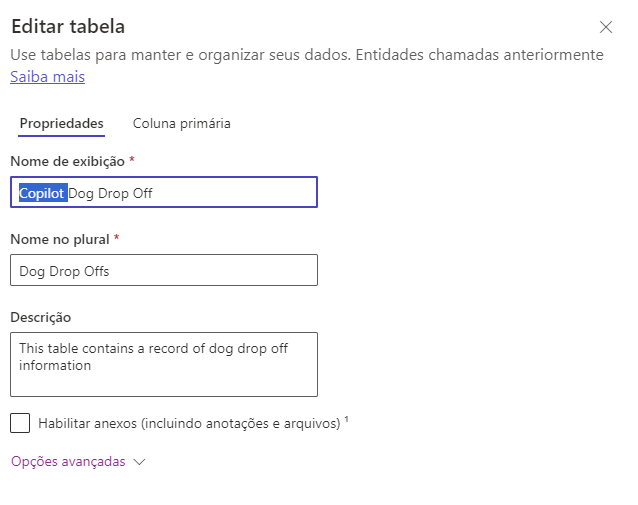Criar com o Copilot
A criação de um site com o Copilot no Power Pages envolve algumas etapas gerais:
Descreva o site para o Copilot.
Avalie os temas e escolha um.
Adicione páginas comuns, como Fale conosco e Perguntas Frequentes.
Edite e conclua a criação do site com o Copilot e os recursos de personalização existentes.
Com seu prompt de linguagem natural, o Copilot no Power Pages cria um rascunho de site para você iterar até que esteja pronto para lançamento. Quando você fornece detalhes, como nome da empresa e função, o Copilot usa essas informações para gerar um site para você.
Os seguintes exemplos começam com o mesmo prompt:
Minha creche para cães, Contoso Pups, precisa de um site para aceitar novos cães.
Após enviar mais detalhes, você pode selecionar páginas comuns prontas para uso. Você pode adicionar essas páginas apenas nessa fase de criação do site; porém, pode editá-las, ocultá-las ou removê-las posteriormente.
Em seguida, o Copilot cria seu rascunho de site usando imagens e textos relevantes com base em seus prompts.
Criar mais com o Copilot
Quando você tem um rascunho ou site em funcionamento, o Copilot pode auxiliar para continuar a criá-lo após a primeira iteração. Conforme mencionado antes, você pode criar um prompt em linguagem natural, e o Copilot cria um rascunho ou faz sugestões com base nele.
Para saber mais sobre o Copilot, no Copilot, selecione o ícone de faíscas.
Quando você solicita que o Copilot faça alterações no tema, ele apresenta opções de cores na caixa de diálogo do Copilot. Em seguida, você pode selecionar a cor que deseja que o Copilot aplique. Se quiser experimentar diferentes temas de cores, você poderá continuar orientando o Copilot para mostrar mais opções e experimentar várias cores antes de fazer sua seleção final.
Quando você pede ao Copilot que crie uma nova página ou seção, ele gera a página ou seção e fornece uma visualização. Você pode aceitar ou rejeitar a nova página ou seção antes que o Copilot a aplique. Observe que as imagens que são mostradas podem não corresponder ao texto; por isso, é importante examinar. Após aceitar a nova página ou seção, você poderá continuar a editar usando a funcionalidade padrão do Power Pages.
Ao pedir ao Copilot que crie um formulário, você deve fazer algumas outras considerações. Quando o Copilot solicitar o formulário, forneça o máximo de detalhes possível. Essa abordagem fornece um rascunho de formulário mais específico para começar. Em seguida, você pode continuar com os prompts até ter o formulário desejado pronto para ser criado. Um formulário pode ter uma única ou várias etapas, dependendo da necessidade.
A imagem a seguir mostra o prompt para "adicionar formulário para entrega dde cachorro". Observe o erro de digitação "dde" em vez de "de". Apesar do erro de digitação, o Copilot apresenta um formulário para atender à solicitação.
Quando você cria um formulário assim, o Copilot também cria uma nova tabela do Microsoft Dataverse para dar suporte aos dados coletados pelo novo formulário. Essa nova tabela está disponível para personalizações e automação adicionais por meio do Microsoft Power Apps maker portal. Cada nova tabela criada assim tem um prefixo da palavra "Copilot" no rótulo da tabela. Como é apenas o rótulo e não o esquema subjacente, você poderá editar o rótulo para remover esse prefixo, se desejar.
Considerações
Ao usar o Copilot para auxiliar e acelerar a criação de sites do Power Pages, você deve se lembrar de algumas considerações. Como o copiloto é um assistente que amadurece rapidamente, espere que esses itens mudem à medida que o copiloto evoluir.
O que você deve fazer nesse momento:
Escreva uma breve descrição do site que deseja criar para que o Copilot possa transformar sua descrição em um site totalmente funcional.
Aproveite os recursos do Copilot para criar uma base sólida para criar seu site.
O que você pode fazer nesse momento:
Adicione uma nova página com layout específico, organizando seu conteúdo de forma visualmente atraente.
Gere formulários detalhados, como formulário de check-out, de breves descrições, o que garante funcionalidade e especificidade. Essa abordagem também ajuda o Copilot a criar a nova tabela do Dataverse para as informações adicionadas.
Adapte o texto e altere o tema do site para corresponder à sua visão, o que ajuda a melhorar a legibilidade e a participação do usuário.
O que você não pode fazer nesse momento:
Crie uma página em branco sem um layout específico. No entanto, você pode alterar o layout após a criação usando os recursos de edição disponíveis do Power Pages.
Renomeie [nome da página] para [novo nome].
Adicione um botão que navegue até [nome da página].
Lembre-se de que os componentes da página não são nomeados. Da mesma forma, você não pode pedir ao Copilot que mova um componente por nome, altere a propriedade de um componente por nome e assim por diante.
Mova, remova ou reordene páginas no mapa do site.
Adicione um campo Pesquisa.
Avalie a viabilidade e o alinhamento das sugestões do Copilot com os objetivos do projeto. Em seguida, você pode optar por implementar diretamente a solução sugerida, personalizá-la para se adequar melhor a seu site ou solicitar sugestões alternativas, se necessário. Esse processo usa a capacidade do Copilot para ser mais eficiente e também permite que você mantenha o controle sobre o resultado, garantindo que o projeto permaneça alinhado com sua visão.